硬件环境:OK6410开发板
软件环境:Red Hat5、VMware8.0、arm-linux-gcc-4.3.2、minicom。
一、安装arm-linux-gcc-4.3.2
首先下载arm-linux-gcc-4.3.2网上很多,也可以QQ我395962475。
1.将 arm-linux-gcc 的压缩包解压到tmp目录下
2.将arm-linux-gcc-4.3.2.tgz解压到根目录下,使用如下命令:
[root@localhost ~]# tar xvzf arm-linux-gcc-4.3.2.tgz -C /
3.执行命令:vi/etc/profile 在path murge的语句断后添加
pathmurge/usr/local/arm/4.3.2/bin;
修改:# Path manipulation
if [ "$EUID" = "0" ]; then
pathmunge /sbin
pathmunge /usr/sbin
pathmunge /usr/local/sbin
pathmunge /usr/local/arm/4.3.2/bin (添加此行)
fi
4.执行:# source /etc/profile
5.进入/usr/local/arm/4.3.2/bin目录,查看是否有该目录生成
# cd /usr/local/arm/4.3.2/bin
6.将目录/usr/local/arm/4.3.2/bin添加到环境变量PATH中
修改/root/.bashrc
#vi /root/.bashrc
修改下面
# .bashrc
# User specific aliases and functions
alias rm='rm -i'
alias cp='cp -i'
alias mv='mv -i'
# Source global definitions
if [ -f /etc/bashrc ]; then
. /etc/bashrc
fi
export PATH=$PATH:/usr/local/arm/4.3.2/bin
7.先关闭终端再打开终端
#arm-
多按几下Table键
出现如下界面则成功
[root@localhost hugh]# arm-
arm-linux-addr2line arm-none-linux-gnueabi-addr2line
arm-linux-ar arm-none-linux-gnueabi-ar
arm-linux-as arm-none-linux-gnueabi-as
arm-linux-c++ arm-none-linux-gnueabi-c++
arm-linux-c++filt arm-none-linux-gnueabi-c++filt
arm-linux-cpp arm-none-linux-gnueabi-cpp
arm-linux-g++ arm-none-linux-gnueabi-g++
arm-linux-gcc arm-none-linux-gnueabi-gcc
arm-linux-gcc-4.3.2 arm-none-linux-gnueabi-gcc-4.3.2
arm-linux-gcov arm-none-linux-gnueabi-gcov
arm-linux-gdb arm-none-linux-gnueabi-gdb
二、 编译链接程序烧录
代码我先不解释了,后面的日志会详细解说 (网上有很多源代码,可以下载看看)
Makefile 内容:
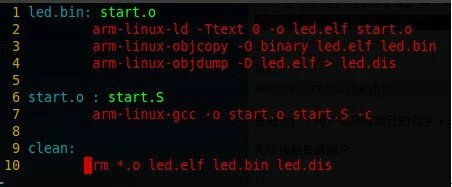
strat.S文件:
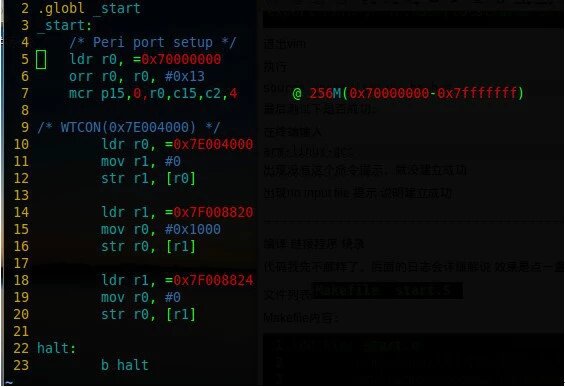
make后编译链接后生成文件:

我们需要的是led.bin文件
三。烧录程序
说明下,我的是笔记本电脑我用的U转串,这个不像在windows下要装很多驱动,直接识别
插上u转串输入:#lsusb

有的话就说明识别了
继续找usb项:#ls /dev

找到ttyUSB0(不同的电脑可能不一样)
硬件ok配置软件
设置minicom
用指令"rpm -qa | grep minicom"来确认是否安装了minicom,回车后会显示minicom 的版本信息.
第一次 启动时:
即输入 minicom提示 错误。则 需: minicom -s
启动
出现配置菜单:选serial port setup
进入串口配置
输入A配置串口驱动为/dev/ttyS0
输入E配置速率为115200 8N1
输入F将 Hardware Flow Control 设 为 NO
回车 退出
由于我们使用minicom作为超级终端控制路由器等设备, 而不是控制modem, 所以需要修改Modem and dialing, 将Init string, Reset string, Hang-up string设置为空. 设置完成后选择Save setup as dfl将当前设置保存为默认设置.
在配置菜单 选Save setup as df1保存(一定要记得这一步)
选Exit退出
下次在输入minicon 即可直接进入。
命令minicom是进入串口超级终端画面,而minicom -s为配置minicom。
命令minicom是进入串口超级终端画面,而minicom -s为配置minicom。
说明/dev/ttyS0 对应为串口0 为你连接开发板的端口。

按照如下设置串口:

设置完成后保存会出现如下:

如果出错如:

先在虚拟机关闭串口控制连接,然后重新拔插串口。重试即可!!!
注意:非正常关闭minicom,会在/var/lock下创建几个文件LCK*,这几个文件阻止了minicom的运行,将它们删除后即可恢复
前面做那么多,现在可以启动开发板啦!!!

这个界面应该很熟悉啦!!和DNW一样!!!
现在烧写.bin文件
1.输入loady0x50008000

回车,停留在

2.按住CTRL+A再快速按S,出现

3.选择ymodem,回车出现文件夹选择项目,双击空格键为选择目录选择我们刚刚编译好的.bin文件

4.回车,出现上传状态窗口,上传成功:

5.运行程序:go0x50008000

6.正常情况下开发版上面的4个led灯会循环点亮。






















 1701
1701

 被折叠的 条评论
为什么被折叠?
被折叠的 条评论
为什么被折叠?








